INTRODUÇÃO
Qualquer pessoa pode aprender os fundamentos básicos da Ciência da Computação de forma divertida!OBJETIVO
Introduzir o pensamento computacional para que o indivíduo possa usar a tecnologia de forma inovadora e criativa. Estimular o pensamento crítico, lógico, persistência, trabalho em grupo, criatividade na resolução de problemas em todas as áreas, não importa qual seja sua idade.METODOLOGIA
1. PRINCIPAL RECURSO TECNOLÓGICO UTILIZADO:
O site Code.org, reconhecido internacionalmente, é uma ferramenta de aprendizagem de código de programação em que o aluno utiliza blocos para programar. O aluno aprende brincando!O QUE O ALUNO APRENDEU DURANTE O CURSO 1
- Fase 1: Mapas divertidos
- Fase 2: Criando caminhos
- Fase 3: Quebra-cabeça: aprenda a arrastar e soltar
- Fase 4: Labirinto: Sequência
- Fase 5: Labirinto: Depuração
- Fase 6: Algoritmos da vida real: plante uma semente
- Fase 7: Abelha: Sequência
- Fase 8: Artista: Sequência
- Fase 9: Criando uma base
- Fase 10: Artista: Formas
- Fase 11: Soletrando
- Fase 12: Repetindo
- Fase 13: Labirinto: Laços
- Fase 14: Abelha: Laços
- Fase 15: O grande evento
- Fase 16: Laboratório: Crie um jogo baseado em uma pequena história
- Fase 17: Navegando com segurança
- Fase 18: Artista: Laços
2. RECURSOS
ADICIONAIS PARA O APRENDIZADO:
Além de aprender a programar no site Code.org, o
aluno teve acesso a sites e vídeos, aprendendo a usar os recursos tecnológicos
disponíveis na internet, as TIC’s (Tecnologia da Informação e Comunicação), e
tomou conhecimento prático da tecnologia que a escola disponibiliza em sala de
aula (teclado, mouse, CPU, monitor, etc.).
LISTA
DE SITES VISITADOS PELOS ALUNOS:
- http://www.bbc.com/future/bespoke/20140304-how-big-is-space-interactive/index.html
- http://discoverykidsbrasil.uol.com.br/personagens/
- http://amigosconectados.disney.com.br/por/index.php
- http://discoverykidsbrasil.uol.com.br/personagens/
- http://www.friv2online.com/angrybirdsspace.html
- http://jogos.disney.com.br/missoes-interestelares-miles-do-amanha
- http://sitededicas.ne10.uol.com.br/jogos_online_frogs_leaps.htm
- http://jogosonline.uol.com.br/cows-vs-aliens_3400.html
- http://ultradownloads.com.br/jogo-online/Raciocinio/Faca-o-Desenho/
- http://websmed.portoalegre.rs.gov.br/escolas/obino/cruzadas1/atividades_ingles/inicial_ingles.html
- http://www.canalkids.com.br/diversao/jogos/pag_jogos.php?id=45
- http://www.canalkids.com.br/diversao/jogos/pag_jogos.php?id=37
- http://iguinho.com.br/jogos/pedro/pedro-124.html
- http://spaceplace.nasa.gov/pixel-this/en/#/review/pixel-this/pixel_this.swf
- http://www.gamesz.com.br/games-online/raciocinio/
- http://www.jogosdaescola.com.br/play/index.php/raciocinio-logico
- http://jogosonline.uol.com.br/raciocinio.html#rmcl
- http://www.njogos.pt/raciocinio_rapido/
- http://jogueaqui.ig.com.br/jogos-online/raciocinio/
- http://escola.britannica.com.br/lmDisplay?subjectId=1&categoryId=22&categorygrade=3&activityTypeId=1
- http://escolainterativafc.blogspot.com.br/p/jogos-educativos-5-ano-8-serie.html
- http://www.escolakids.com/jogos/
- http://www.animaljam.com/home
- https://youtu.be/MCVBJ7iAK7U
- https://youtu.be/JLvbhDlMkiI
- https://youtu.be/rfJLLdKcbww
- https://youtu.be/06ZPSs3Pggo
- https://www.youtube.com/watch?v=Ocaq1bu3f2w
- https://www.youtube.com/watch?v=-lL-M5y2g2A
- https://www.youtube.com/watch?v=kRi8tB5VU3A
- https://www.youtube.com/watch?t=18&v=B-FSU0Yqoas
- http://tvescola.mec.gov.br/tve/video/bits-e-bytes-que-mundo-e-esse-hardware-e-software
- https://www.youtube.com/watch?v=MW7Wv0GOSZc
O QUE O ALUNO APRENDEU COM OS RECURSOS ADICIONAIS
- O que é Ciências da Computação;
- O que é e o que faz um cientista da computação;
- O que é algoritmo;
- O que é pixel;
- Qual a diferença entre imagem em alta e baixa resolução;
- Para que serve um programa;
- Onde é guardado um programa;
- Noções de movimento em diferentes direções: direita, esquerda, para cima e para baixo, usando como referência um objeto na tela do computador;
- O que é o Computador;
- Para que serve e porque tantos componentes ligados ao Computador;
- Noção de entrada e saída de dados no Computador;
- Noção de memória do Computador;
- De que maneira o Computador lê informações;
VOCABULÁRIO VIVENCIADO EM SALA DE AULA
Alfabeto binário, algoritmo, atalho, código, comando,
CPU, digitar, e-mail, link, memória, monitor, mouse, personagem, pixel, programa,
senha, teclado, usuário.
ATIVIDADES APLICADAS EM SALA DE AULA
1)
Jogo – Caça ao tesouro –realizado em
grupos de alunos. Cada grupo desenvolveu seu próprio jogo baseado no modelo
abaixo, desenhou em papel, coloriu e colou as setas nos lugares desejados. O
objetivo principal foi o trabalho em equipe, além disso, estimular a imaginação
dos alunos e facilitar o entendimento da palavra algoritmo.
2) Em sala de aula foram abordados: o que é
algoritmo, para que serve o algoritmo, o que é pixel e quais as direções que os
objetos se movem na tela do computador. Depois os aluno formaram duplas e
jogaram online o Game Big Hero. Em seguida todos participaram do Desafio Hero –
atividade individual, off-line, de perguntas com resposta de múltipla escolha.
3) O assunto abordado agora é: qualidade de imagem,
quantidade de pixeis e resolução de tela. Para fixar a relação direta entre
imagem e pixel, os alunos foram estimulados a “Desenhar Pixel-Arte”. Após criar um
personagem no site www.piskelapp.com, o aluno exportou seu projeto para o desktop em formato gif animado, visualizou na tela do computador para ter noção de quantidade de pixel. O gif finalizado em poucos pixeis fica muito pequeno na tela, então alguns alunos aumentaram a quantidade de pixeis do projeto original para melhorar sua visualização e resolução.
4) A segurança na internet é assunto de primeira ordem para todo internauta. Através de um cadastro realizado por cada aluno o tema foi abordado focando quais dados pessoais podem ser enviados para sites, como reconhecer sites de confiança. As dúvidas dos alunos surgiram no momento da aula e todos puderam compartilhar as respostas. Também foi abordado o que acontece com seus dados quando enviados por qualquer site. O que é um e-mail e o que é um perfil de internauta falso. Atividade foi realizada on-line: “Segurança na Internet” – como preencher um cadastro de forma segura. O site utilizado foi o www.animaljam.com.
4) A segurança na internet é assunto de primeira ordem para todo internauta. Através de um cadastro realizado por cada aluno o tema foi abordado focando quais dados pessoais podem ser enviados para sites, como reconhecer sites de confiança. As dúvidas dos alunos surgiram no momento da aula e todos puderam compartilhar as respostas. Também foi abordado o que acontece com seus dados quando enviados por qualquer site. O que é um e-mail e o que é um perfil de internauta falso. Atividade foi realizada on-line: “Segurança na Internet” – como preencher um cadastro de forma segura. O site utilizado foi o www.animaljam.com.
5) Depois tudo foi revisado com atividade on-line através
de formulário de perguntas com respostas de múltipla escolha, verdadeiro ou
falso, dissertativa, pessoal e intuitiva. Realizada individualmente por cada
aluno.
GRÁFICOS DAS RESPOSTAS DOS
ALUNOS, REFERENTE A ATIVIDADE “REVISÃO”
6) Agora o uso do questionário foi durante a
explicação do conteúdo: Conceito básico de como funciona o computador.
Primeiro os alunos soltaram a imaginação e pensaram em um computador mágico que pode fazer tudo que eles quiserem, como a “Lâmpada Mágica”. Depois eles receberam informação de periféricos, o que são e por que existem. Por último todos escreveram uma pergunta relativa ao assunto abordado em aula. As perguntas foram postadas abaixo.
Primeiro os alunos soltaram a imaginação e pensaram em um computador mágico que pode fazer tudo que eles quiserem, como a “Lâmpada Mágica”. Depois eles receberam informação de periféricos, o que são e por que existem. Por último todos escreveram uma pergunta relativa ao assunto abordado em aula. As perguntas foram postadas abaixo.
LISTA DE PERGUNTAS ELABORADAS PELOS ALUNOS SOBRE O COMPUTADOR |
ALUNOS DO 3° AO 7° ANO DO ENSINO FUNDAMENTAL I
1.O que fazemos no computador fica gravado para
sempre?
Apenas fica gravado aquilo que salvamos
no computador. O que é salvo no HD do computador fica gravado para sempre.
Obs.:
existe um meio de sobrepor informações, então, gravamos outras informações
sobre as antigas.
|
2. O que é uma entrada?
É qualquer dispositivo ligado ao
computador que usamos para inserir dados (informações) no computador. Ex.:
teclado, mouse, vídeos, etc.
|
3.O que é saída?
É qualquer dispositivo (aparelho) usado
pelo computador para mostrar as informações processadas. Ex.: monitor,
impressora, caixas de som, etc.
|
4.O que é mais importante a entrada ou a saída?
O computador serve para resolver
problemas de forma rápida e eficiente, para isso, temos que “colocar a
finformação dentro do computador e receber a resposta”. Tanto é importante
inserir informação (entrada) quanto receber a resposta (saída).
|
5.
É necessário ter fios atrás do monitor?
Atualmente é muito importante ter os fios
de conexão para ligar os componentes periféricos ao computador.
Obs.:
os cientistas já inventaram um meio de ligar aparelhos eletrônicos e
elétricos sem o uso de fios, mas ainda não está ao nosso alcance.
|
6. Como posso transferir alguma coisa pelo pen
drive?
O computador deve ter uma entrada USB
para você encaixar o pen drive. Através das informações que aparecerão no
monitor podemos transmitir informações entre o pen e o computador.
|
7.Se colocarmos alguma coisa de saída na entrada
o que acontece?
Se falarmos de encaixar o aparelho no
computador, então sabemos que cada periférico tem um formato de entrada
diferente do outro, por tanto, não haverá encaixe possível.
Se falarmos de dados (informação) alguns
dispositivos fazem as duas coisas, recebem e transmitem informação ao
computador. Ex.: pen drive, CD, DVD...
|
8.Os computadores funcionam sem o mouse?
Sim. Na verdade não havia mouse quando o
computador foi inventado.
|
9.Os computadores funcionam sem o teclado?
Sim, mas deve haver outro meio de inserir
informações. Exemplo: reconhecimento de vós ou teclado virtual.
|
10.O que mexe a setinha sem ser o mouse?
Existem canetas e o sistema touch screen (toque na tela).
|
11.Eu quero saber como que ele(computador)
intende as minhas coisas(informações) que eu coloco?
Simplificando. O que você coloca no computador
é recebido em códigos (0 ou 1), aí o computador faz cálculos com estes
códigos e devolve (transforma) tudo de um jeito que você pode entender, como
textos ou imagens.
|
12.Como fazer um videogame?
Se você tiver uma ideia, basta criar
muitos códigos (programas) baseados em movimentos e cálculo de recompensa.
|
1°. Módulo de A HORA DO CÓDIGO
- FREDERICO - 8 ANOS
- GIOVANNI - 9 ANOS
- GUILHERME - 8 ANOS
- GUILHERME - 10 ANOS
- GUSTAVO - 11 ANOS
- HANIEL - 10 ANOS
- MATHEUS - 10 ANOS
- PEDRO - 11 ANOS
- VALENTINA - 10 ANOS
- VINICIUS - 10 ANOS
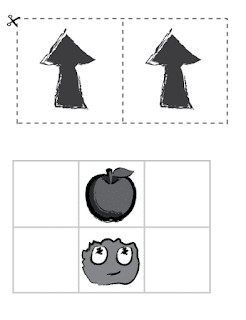





























Nenhum comentário:
Postar um comentário